Windows 10 все еще сохраняет свои позиции, несмотря на то, что стоит обновиться уже на Windows 11. Она обладает многими теми же функциями, что и ее младший брат, а с некоторыми приложениями она работает лучше. Но если вы планируете установить Windows 10 на новый компьютер, вам придется выбрать один из множества редакций Windows 10 для установки.
Следует ли устанавливать Windows 10 Домашняя? Windows 10 Pro? А что насчет режима S? Сейчас мы разберем самые популярные версии и объясним, почему та или иная версия может быть для вас оптимальной.
В чем отличия?
Может быть непросто разобраться во всех версиях Windows 10, чтобы решить, какая из них подходит для ваших нужд. В этом списке представлены все три основные версии, которые должны обеспечить вам наилучший выбор для работы на компьютере или в школе.
| Windows 10 Home | Windows 10 Pro | Windows 10 S Mode | |
| Cortana | Да | Да | Да |
| Windows Hello | Да | Да | Да |
| Bitlocker encryption | No | Да | Зависит от базовой версии |
| Xbox gaming | Да | Да | Да |
| Virtualization services | Нет | Remote Desktop Client Hyper-V Shared PC |
Зависит от базовой версии |
| App availability | Windows Store, third-party | Windows Store, third-party | Windows Store only |
| Browsers | Все | Все | Edge |
Windows 10 Home
Windows 10 Home – это стандартная версия операционной системы, базовый пакет, предназначенный для обычных пользователей, которые в основном используют Windows дома. Эта версия содержит все основные функции, ориентированные на широкий потребительский рынок, такие как голосовой помощник Cortana, Outlook, OneNote и Microsoft Edge. Home по-прежнему совместима с программой Windows Insider, но в ней ограничены службы безопасности и управления группами, доступные в других версиях.
Windows 10 Домашняя включает все функции, необходимые для повседневного использования. Вы найдете поддержку голосовых команд, эскизов пером, сенсорных дисплеев, входа в систему Windows Hello и многое другое. Windows 10 Домашняя также включает встроенное шифрование устройств, которое включено по умолчанию, но не путайте его с гораздо более мощной службой шифрования BitLocker.
Хотя Windows 10 Home обычно не поставляется с полным пакетом Office (Word, Excel, PowerPoint и т.д.), она – хорошо это или плохо – включает 30-дневную бесплатную пробную версию службы подписки Microsoft 365 в надежде, что новые пользователи подпишутся на нее после окончания пробной версии. Также имеется доступ к облачному хранилищу OneDrive от Microsoft с автоматической настройкой через учетную запись Microsoft. Бесплатная версия предоставляет 5 ГБ, а дополнительное хранилище можно получить по подписке Microsoft 365.
Для геймеров в Windows 10 Home поддерживается приложение Xbox, потоковая передача игр, поддержка контроллеров Xbox, Xbox Game Bar и многое другое.
В целом, в Windows 10 Домашняя мало профессиональных функций, но она включает управление мобильными устройствами. Это может быть полезно для отдельных людей или семей, которые хотят контролировать приложения и настройки безопасности для подключенных телефонов.
Windows 10 Pro
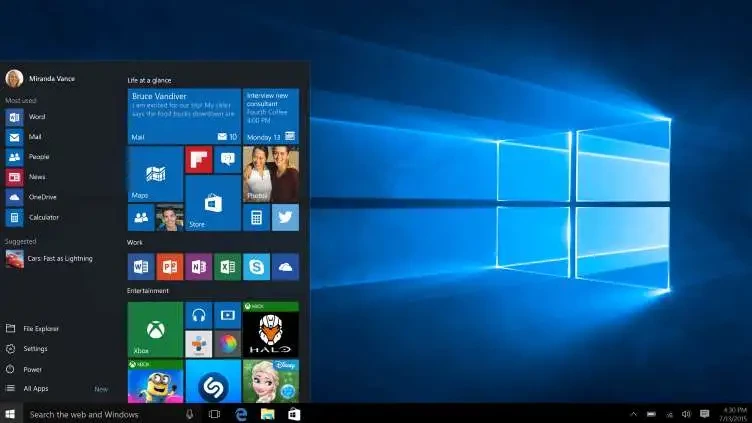
Профессиональная версия Windows 10 имеет практически все, что предлагает Windows Home, плюс дополнительные службы безопасности и управления. Эта версия Windows 10 обычно приобретается оптом компаниями или школами, хотя вы можете установить ее вместо Home.
Хотя Home и Pro имеют одинаковые базовые функции, есть дополнительные возможности, которые, как можно предположить из названия, могут заинтересовать профессиональных пользователей, хотя они предназначены не только для тех, кто использует Windows для работы. Например, есть мощное и настраиваемое шифрование BitLocker.
Вы также найдете более настраиваемые пакеты для образовательных и корпоративных целей. Вы даже найдете доступ к таким классным функциям, как Windows Sandbox, которая позволяет запускать ненадежные приложения в виртуальной среде.
Windows 10 Pro включает доступ к бизнес-версиям служб Microsoft, включая Windows Store for Business, Windows Update for Business, опции браузера Enterprise Mode и многое другое. Эти версии включают дополнительные функции для массовой покупки и загрузки контента. Опции виртуализации включают совместимость с Remote Desktop, Client Hyper-V, конфигурацию Shared PC, Azure Active Directory и многое другое.
При всем этом дополнительные функции в Windows 10 Pro ценны для ИТ-администраторов, но не для обычных владельцев ПК.
Обратите внимание, что Microsoft 365 сочетает в себе элементы Office 365, Windows 10, а также функции мобильности и безопасности. Это новая упаковка служб Windows по всем направлениям. Такие пакеты, как планы E5, E3 и F1, включают Windows 10 Enterprise без дополнительной платы.
Windows 10 in S mode
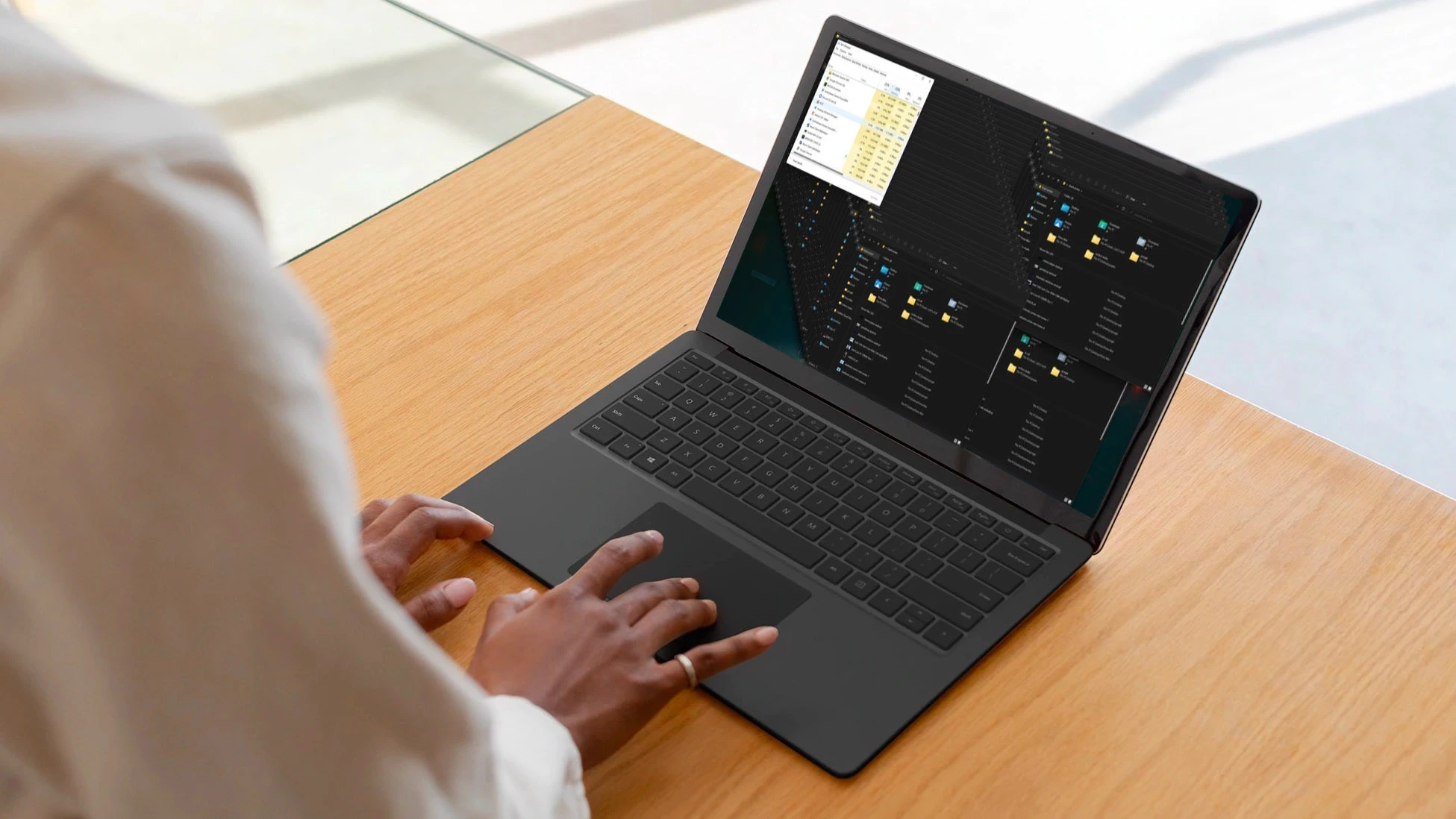
Windows 10 в режиме S – это версия Windows 10, которую компания Microsoft настроила для работы на более легких устройствах, обеспечивая лучшей безопасности и упрощение управления. Это Windows 10 в «детских перчатках», помогающая предотвратить ошибки, обеспечить безопасность и сосредоточить внимание на одобренных приложениях и службах.
Windows 10 в режиме S – это не еще одна версия Windows 10. Это специальный режим, который существенно ограничивает работу Windows 10 различными способами, чтобы она работала быстрее, обеспечивала более длительное время автономной работы, была более безопасной и простой в управлении. При желании можно отказаться от этого режима и вернуться к Windows 10 Home или Pro, но для этого вам потребуется административный доступ, что может сделать режим S в Windows 10 хорошим способом ограничения доступа детей к определенному контенту.
Функционально режим S поддерживает те же основные службы, что и базовая лицензия Windows 10. Microsoft ориентируется, в частности, на школы и хочет, чтобы у педагогов были необходимые инструменты для управления классом. Однако для достижения этих результатов режим S также удаляет некоторые существенные возможности.
Первое и самое существенное отличие заключается в том, что Windows 10 в режиме S позволяет устанавливать приложения только из Магазина Windows. Это ограничение позволяет Microsoft более эффективно отсеивать вредоносное ПО и обеспечивать определенный уровень качества приложений, но при этом ограничивает возможности загрузки и использования приложений.
Далее, Microsoft Edge является браузером по умолчанию в режиме S, и вы не можете изменить эту настройку. Опять же, Microsoft объясняет это повышенным контролем над безопасностью. Аналогично, Bing является поисковой системой по умолчанию для режима S. Однако вы можете использовать версию с ChatGPT, если хотите.
Время запуска и работа приложений в целом быстрее в режиме S, что является плюсом. Причина скорости заключается в том, что нет приложений, унаследованных от Windows, которые замедляют работу. Пока вы не потребляете слишком много оперативной памяти, режим S работает очень быстро. Файлы автоматически сохраняются в облаке через OneDrive, что помогает избежать засорения на небольших жестких дисках. Основные функции Windows, такие как Cortana, распознавание лиц Windows Hello и Windows Ink для работы со стилусом, также остались.



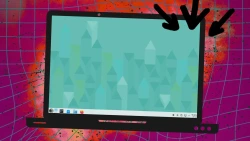
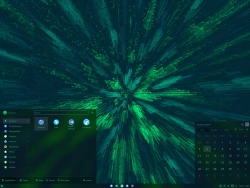
Комментарии (0)